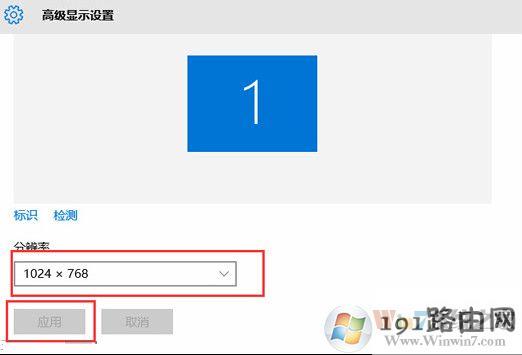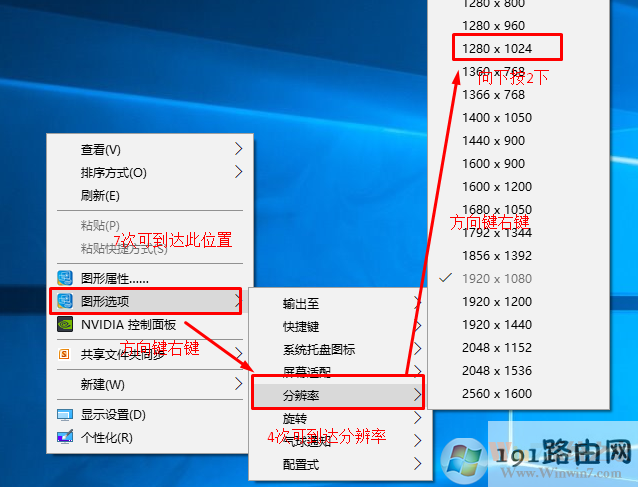导读:(win10分辨率设置在哪里?怎么设置?)相关电脑教程分享。
win10系统分辨率设置在哪里?怎么设置?因为win10系统是新系统,所以很多用户都不知道该如何设置分辨率了。其实分辨率设置很简单,只是我们不知道如何进入设置吧了。下面就随小编一起来学习一下win10系统分辨率的设置方法吧。1、返回到win10系统桌面,在桌面上找到一个空白处,然后点击鼠标右键,在出现的右键菜单里面,直接选择显示设置选项。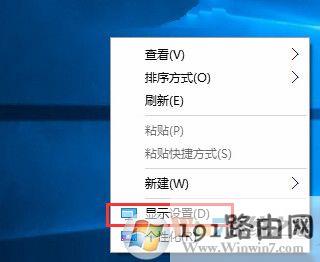
2、打开设置窗口之后,直接点击选择左边菜单里面的显示选项,接着就在右边的窗口里面,点击下方的“高级显示设置”选型。
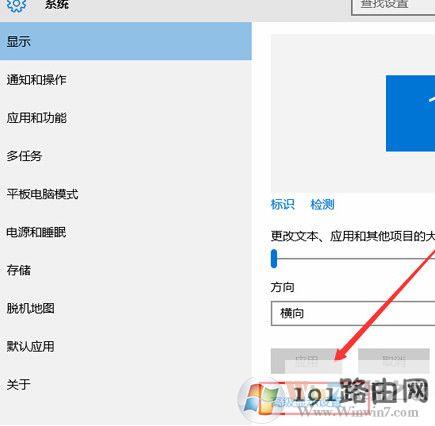
3、点击进入之后,在打开的窗口里面看到下图中所示的窗口,在下面的位就有一个分辨率选项,直接可以在这里设置想要的分辨率,然后点击应用就完成了。